Täna keskendume oma armastatud Linux Mint süsteemi tarkvara täiendamisele. Linuxi puhul on tarkvarauuendused üsna lihtsad. Linux Mint'i puhul on süsteemi ja kogu tarkvara värskendamine ülimalt lihtne. Uskuge või mitte, aga see on nii lihtne, et saate alati mõne minuti jooksul ülesandeid täita.
Linux Mint värskendamine
Tarkvarauuendus
Kogu tarkvara ajakohasena hoidmiseks on see kõige lihtsam viis. Käivitage terminal ja käivitage järgmine käsk.
sudo apt update && sudo apt upgrade -y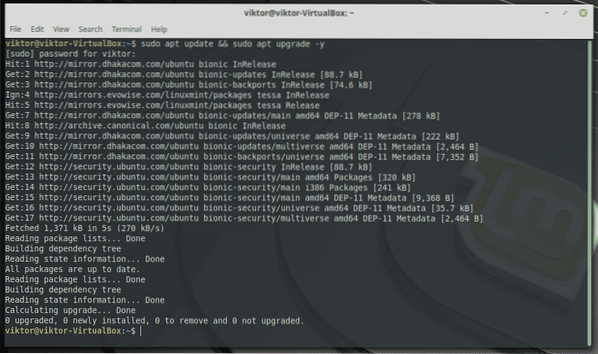
See käsk käsib APT-l ühe hoobiga värskendada vahemälu ja süsteemi kõiki vajalikke komponente.
Kui otsite graafilist kasutajaliidest, vaadake värskendushaldurit. See on suurepärane GUI tööriist, millel on iseenesestmõistetavad valikud.
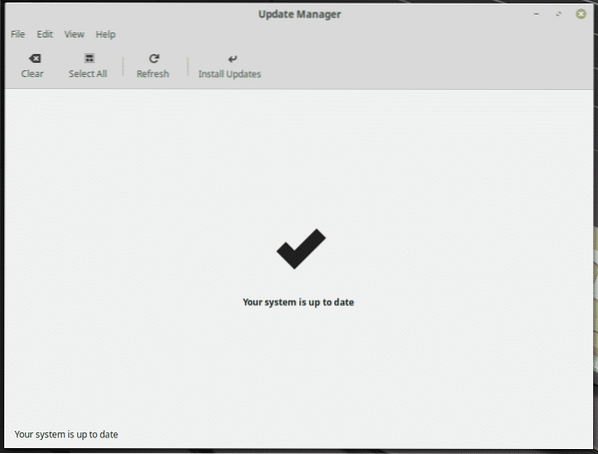
Vajutage APT-vahemälu värskendamiseks nuppu "Värskenda" ja saate teada, kas installitud tarkvara jaoks on saadaval mõni uus värskendus.

Kui mõni värskendus on saadaval, saate valida, millised värskendused installida. Seejärel klõpsake protseduuri lõpuleviimiseks nuppu Install Update.

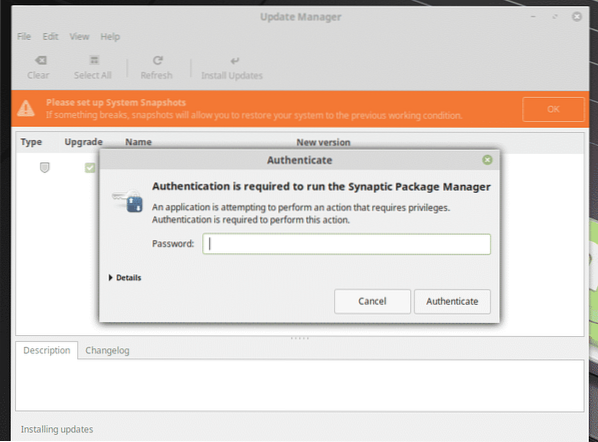
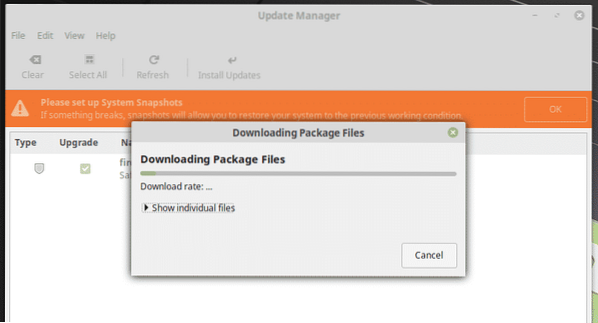
Distro uuendamine
See on veel üks oluline osa Linuxi elutsüklist. Kõik suuremad distrod vabastavad süsteemi täiendamise regulaarselt koos paljude plaastrite, veaparanduste ja täiustustega. See on tõesti vajalik uuemale versioonile üleminek. Nii püsite alati toe tipus ja naudite uusimaid funktsioone.
Linux Mint'i puhul on see protsess veidi konarlik. Linux Mint arendajatele meeldib selliseid suuri süsteemiuuendusi välja anda ainult siis, kui see on vajalik. Selle strateegia tõttu on Linux Mint süsteemiuuendused olulisemad kui võite ette kujutada.
Näiteks on mul see vana Linux Mint 17.3 Rosa MATE töölauaga. Praegu on uusim versioon Linux Mint 19, Tessa. Kuidas uuemale versioonile üle minna?
Saate jälgida kahte viisi.
Installige operatsioonisüsteem uuesti
Kui uus Linux Mint'i versioon on väljas, ei saa te oma vana olemasolevat Linux Mint kohe uuemale versioonile uuendada. Devid peavad töötama “mintupgrade” protsessi ettevalmistamisel.
Praegu on uusimate funktsioonide ja täiustuste nautimiseks parim viis kogu OS uuesti installida. Ma tean, et see kõlab tüütult ja muidugi on. See, kas saate lubada endale kogu OS-i uuesti installimise tüütut protsessi, sõltub iseendast.
Kui olete viimaste funktsioonide suhtes nii kinnisideeks, peaksite haarama uusima Linux Mint ISO ja värskendama oma süsteemi kohe! Siit saate teada, kuidas Linux Mint installida.
Rahapaja uuendamine
See on kõige värskem Linux Mint süsteemi nautimise viis. See protsess on kõige vähem tülikas, kuid selle meetodi ettevalmistamiseks vajavad ka arendajad aega. Seega, kui saate lubada paar päeva kuni nädalat oodata, on see parim viis.
Uuendame näiteks minu vana Linux Mint 17 versiooni.3 uusimale Linux Mint 19-le.
Süsteemi ettevalmistamine
Alguses käivitage terminal ja värskendage APT vahemälu.
sudo apt värskendus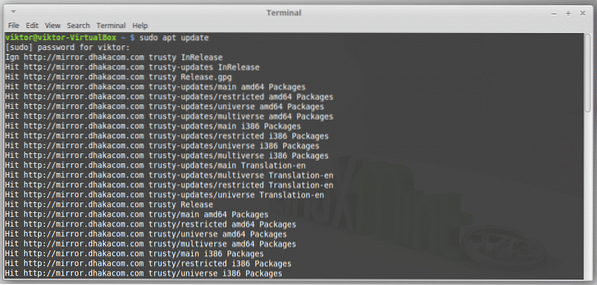
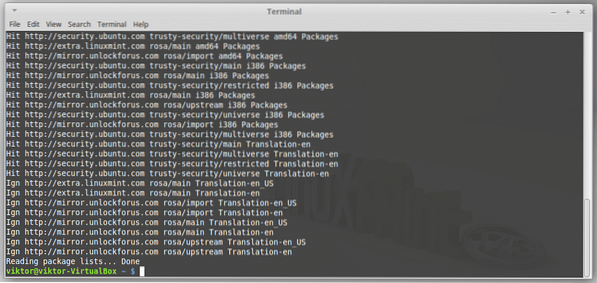
Veenduge, et teie süsteem kasutab ekraanihaldurina LightDM-i. LightDM on Linux Mintile vaikimisi valitud. Kui olete selle aga millekski muuks muutnud, peate pöörduma tagasi LightDM-i juurde.
Käivitage järgmine käsk.
kass / etc / X11 / default-display-manager
Kui tulemus oleks
/ usr / sbin / lightdmSiis pole midagi teha. Kahjuks kasutab minu vana süsteem MDM-i. Kui teie süsteem kasutab ka midagi muud kui LightDM, toimige järgmiselt.
Installige LightDM.
sudo apt install lightdm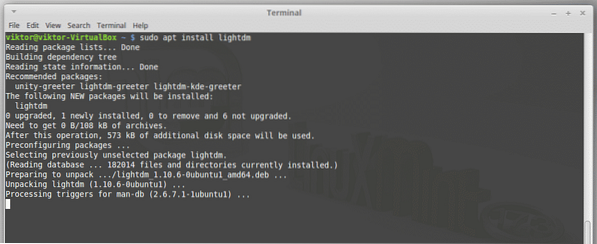
Kui küsitakse, valige „lightdm”.
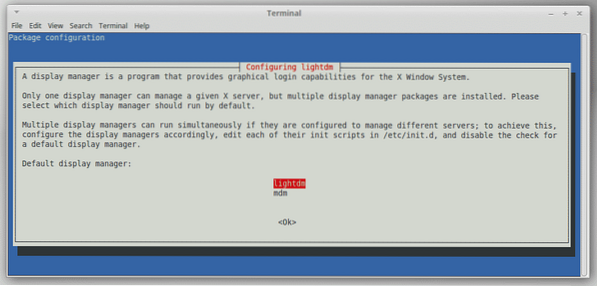
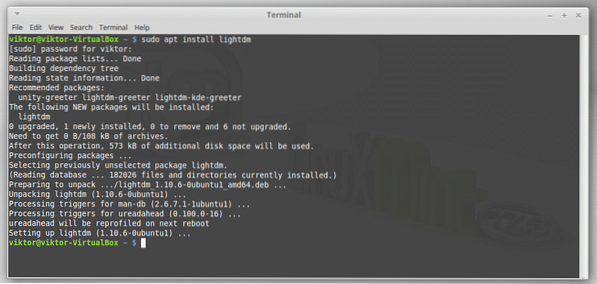
Nüüd käivitage seadistamise lõpuleviimiseks järgmised käsud.
sudo apt eemalda --purge mdm mint-mdm-themes *
sudo taaskäivitage

Installige täiendamise tööriistad
Tööriista “mintupgrade” installimiseks käivitage järgmine käsk.
sudo apt install mintupgrade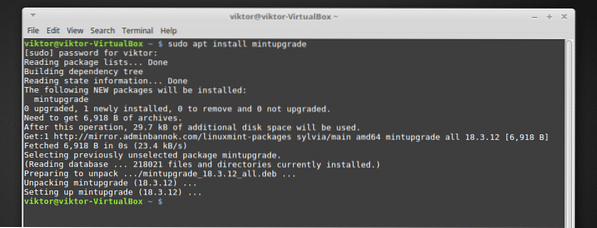
Alustage süsteemi täiendamist
Enne seda sammu veenduge, et olete Timeshifti õigesti konfigureerinud. Timeshiftiga pole vaja varukoopiat luua. Kõik, mida vajate, on lihtsalt tööriista avamine ja selle konfigureerimine.


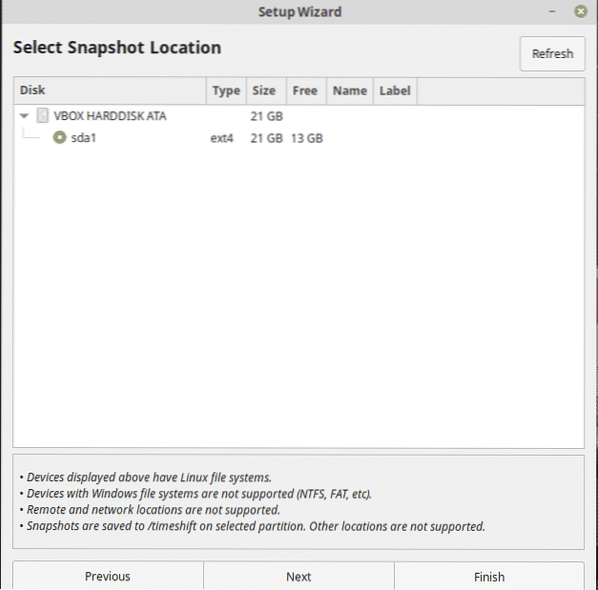

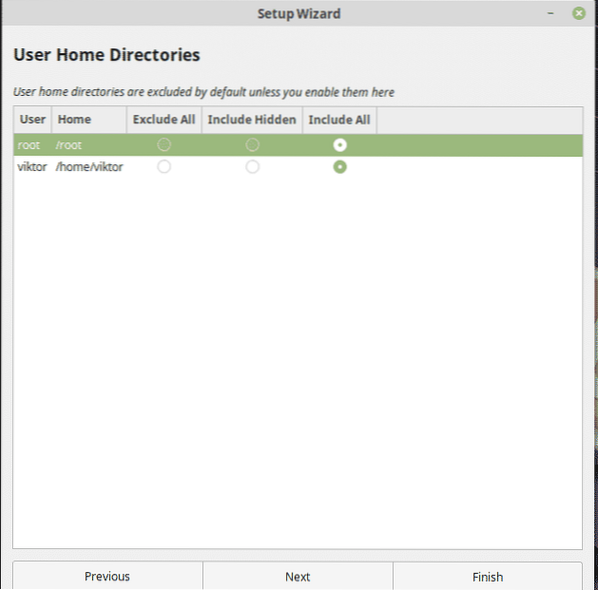
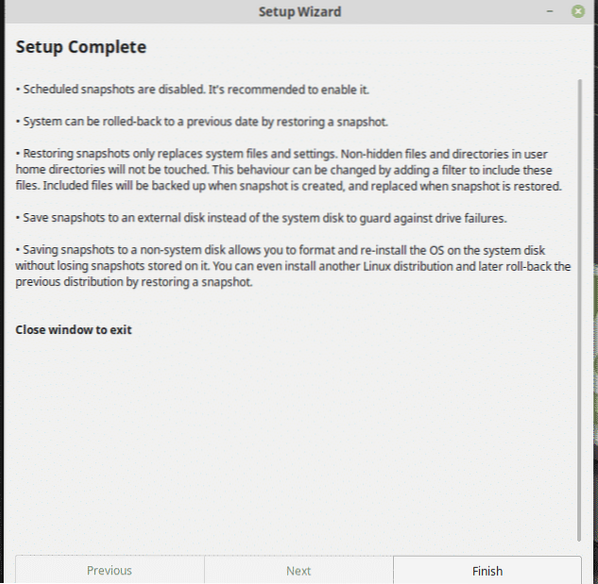
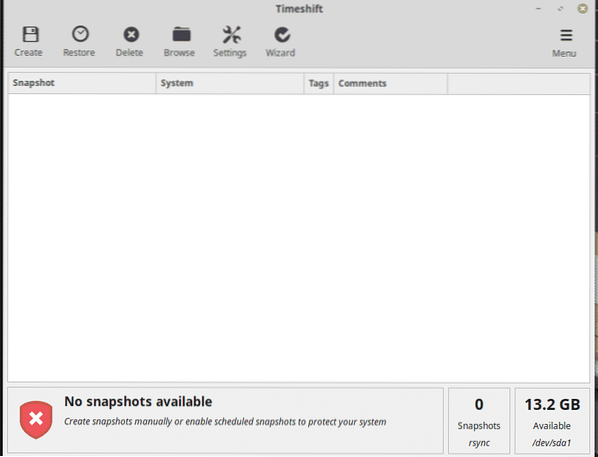
Las „mintupgrade” kontrollib olemasolevaid täiendusi.
mintupgrade check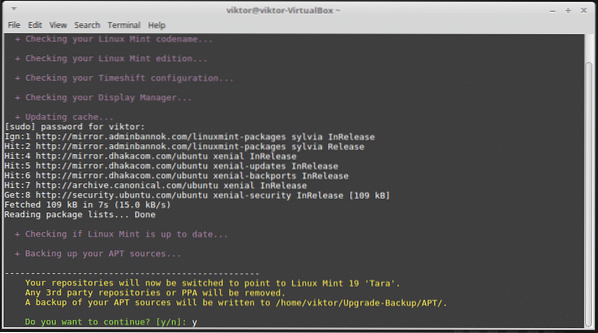
“Mintupgrade” jätkab kõiki protseduure üksi. Selle sammuga kontrollitakse kõiki täiendamiseks vajalikke pakette.

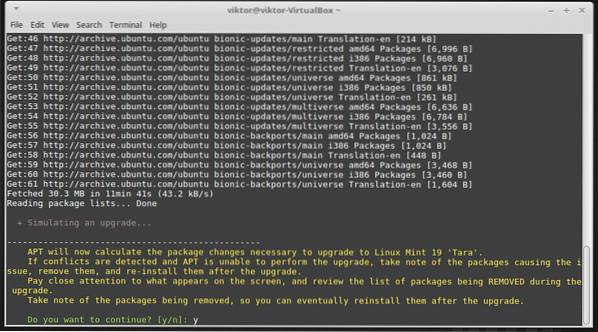

Järgmine käsk laadib alla kõik täiendamise jaoks vajalikud paketid ja tööriistad.
mintupgrade allalaadimine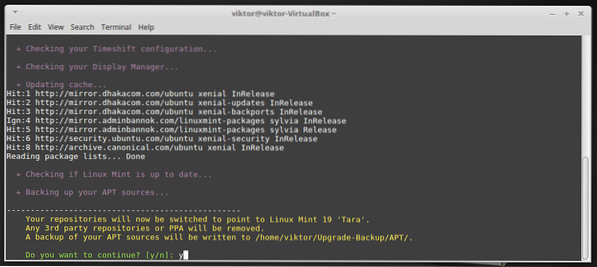

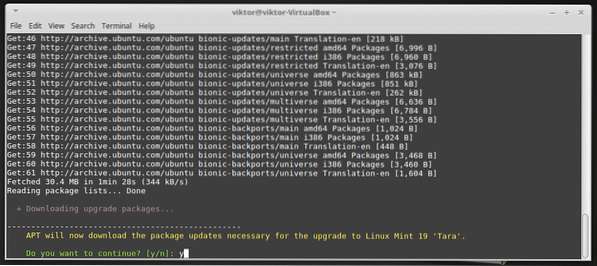


Protsess on automaatne ja nõuab aega (olenevalt teie Interneti-ühendusest).
Allalaadimine on lõppenud? Hea. Nüüd öelge värskenduse lõpuleviimiseks “mintupgrade”. See on veel üks pikk protsess, nii et ole kannatlik.
mintupgrade versiooniuuendus



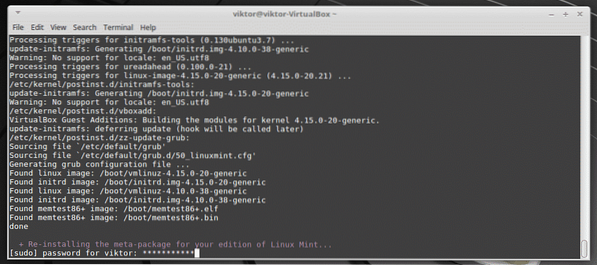
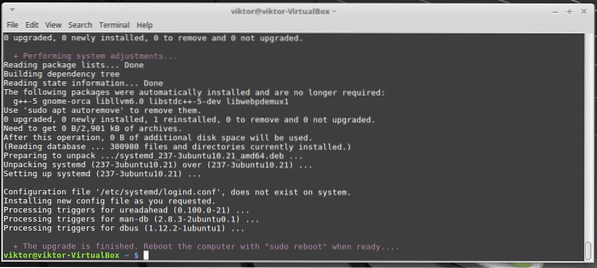
Installimise lõpuleviimine
Lõpuks on süsteemi uuendamine lõppenud. Lõpetamiseks taaskäivitage süsteem.
sudo taaskäivitage
Voila! Üleminek õnnestus!
 Phenquestions
Phenquestions

